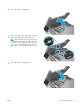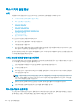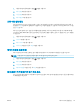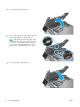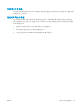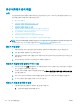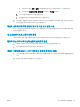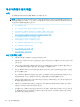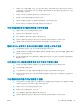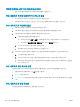HP Color LaserJet Pro MFP M277-User's Guide
팩스 이미지 품질 향상
소개
제품에 이미지 품질 문제가 있는 경우 표시된 순서에 따라 문제 해결을 시도해보십시오.
●
스캐너 유리에 먼지와 얼룩이 없는지 확인
●
팩스 전송 해상도 설정 확인
●
오류 수정 설정 확인
●
페이지에 맞춤 설정 확인
●
문서 공급기의 픽업 롤러와 분리 패드 청소
●
다른 팩스기로 전송
●
발신자의 팩스기 확인
우선 간단히 다음 몇 단계를 시도해보십시오.
● 문서 공급기 대신 플랫베드 스캐너를 사용합니다.
● 고품질 원본을 사용합니다.
● 문서 공급기를 사용할 경우 용지 조정대를 사용하여 원본을 공급기에 올바르게 넣으면 이미지가 선명
하지 않거나 기울어지는 문제를 방지할 수 있습니다.
문제가 계속되면 이러한 추가 방법으로 해결해보십시오. 그래도 문제가 해결되지 않으면 "인쇄 품질 향상"에
서 자세한 해결 방법을 확인하십시오
.
스캐너 유리에 먼지와 얼룩이 없는지 확인
시간이 지남에 따라 스캐너 유리와 흰색 플라스틱 뒤판에 성능에 영향을 줄 수 있는 이물질이 쌓일 수 있습니
다. 스캐너를 청소하려면 다음 절차를 따르십시오.
1. 전원 버튼를 눌러 제품을 끄고 전원 콘센트에서 전원 케이블을 분리합니다.
2. 스캐너 덮개를 엽니다.
3. 부드러운 천이나 스폰지에 비마모성 유리 세제를 살짝 묻혀서 스캐너 유리와 스캐너 아래의 흰색 플라
스틱 받침을 닦아냅니다.
주의:
제품 부위에 연마제, 아세톤, 벤젠, 암모니아, 에틸알코올, 드라이클리닝 약품 등을 사용하지 마
십시오. 그러면 제품이 손상될 수 있습니다. 유리나 이판에 직접 세정제를 뿌리지 마십시오. 그러면 물
기가 스며서 제품이 손상될 수 있습니다.
4. 얼룩이 생기지 않도록 부드러운 섬유질 스펀지로 유리와 흰색 플라스틱 부분을 닦아냅니다.
5. 전원 케이블을 콘센트에 연결한 후 전원 버튼를 눌러 제품을 켭니다.
팩스 전송 해상도 설정 확인
수신하는 팩스기에서 응답이 없거나 통화 중이어서 팩스를 보낼 수 없을 경우, 통화 중일 때 재발신, 응답 없
을 때 재발신 및 통신 오류일 때 재발신 옵션에 따라 재발신을 시도합니다.
130
9 장 문제 해결 방법
KOWW